Пре неколико дана прегледали смо БоокмаркТаггер, Цхроме проширење које омогућава корисницима да додају ознаке ознакама. Проширење функционише независно од подразумеваних обележивача које сачувате у Цхроме и има могућност увоза ознака на траци са обележивачима. Боокмарк # је Цхроме проширење које је сличнофункционалности, али бескрајно бољи од Боокмарк Тагера. Омогућава вам да додате ознаке постојећим обележивачима и потражите их из Омнибара. Ознака # не ствара свој засебни скуп обележивача, додаје ознаке у Цхроме-ове обележиваче и чини додавање тих ознака супер једноставним нудећи структуру попут стабла. Ознаке су у ствари директоријуми и њима се може управљати помоћу подразумеваног управитеља ознака, мада је сопствени управитељ ознака проширења погоднији и лакши за употребу. Приликом претраживања маркера, можете одабрати да разликујете велика и мала слова, занемарите размаке, акцентне и интерпункцијске знакове. Такође подржава два начина претраге која можете одабрати; рекурзивни (који укључује све обележиваче у дечијим ознакама) или не-рекурзиван (што искључује ознаке у дечјим ознакама).
Означавање је прилично једноставан концепт, али томожда ће вам требати мало времена да окачите њих помоћу Боокмарк #. Полазећи од основа, отворите веб локацију коју желите да обележите или отворите постојећу обележивач и кликните икону ознаке у УРЛ траци коју је додао Боокмарк #. Можете да користите или ову икону или задану икону звезде да бисте додали обележивач, али под претпоставком да желите да их организујете са проширењем, најбоље је да користите икону ознаке.
Ознака је подразумевано сачувана у Други обележивачи директоријум, али можете променити подразумевану локацијуса странице Опције. Кликните на икону ознаке и отвара се панел са насловом веб странице и ознакама које су с њом повезане. Ознаке које се појаве су само задане, прелазите мишем преко једног од њих и кликните крст који се појављује да бисте их уклонили. Кликните знак плус да бисте започели додавање ознака по сопственом избору. У доњој структури стабала видећете да се појављују ознаке. Након што додате ознаке, кликните на Сачувати. Сваки пут када сачувате обележивач, ове се ознаке појављујусе појављују у структури стабала испод и требате их само проверити да бисте их повезали са обележивачем. Ознаке можете додати и из структуре стабла и уписивањем њихових имена. Морате напоменути да вас проширење не упозорава када правите дупликату ознаку и не постоји начин да обришете ознаку из сопственог интерфејса проширења. Морате да посетите Цхроме-ов менаџер обележивача да бисте објединили и обрисали дупликате ознака.

Управљање ознакама је једноставно; десним кликом на ознакуструктура стабала омогућава вам да преименујете или да јој додате ознаку детета. За оне који нису упознати са структуром дрвећа, подређена је ознака подређене. Да бисте раздвојили обележивач са ознаком, отворите везу у прегледачу и једноставно поништите ознаке са плоче Ознака #.
Да бисте претражили маркере помоћу ознака, унесите их# у Омнибару, притисните тастер таб и затим откуцајте ознаке. Ознаке су раздвојене операндом '&'. Док куцате, у приједлозима се појављују одговарајуће ознаке, мада су резултати ограничени на првих 5 подударања. За сваких додатних 5 подударања које желите да видите на крају додајте симбол>. На пример, да бисте прегледали преостале резултате претраживања (6-10) за маркере означене са „апликације“ и „Виндовс“, унесите # + картица, затим апликације и прозори >>. Изаберите резултат из предлога и притисните Ентер. Ако притиснете Ентер без избора маркера, то ће довести до грешке на страници.

За нормално коришћење, не треба да вас мучиОзнаке # опција су много, али ево кратког детаља о њима. Раније смо поменули да можете променити подразумевану локацију за чување маркера, а затим то пређите на Поп-уп прозор на картици Опције проширења и изаберите другу локацију за Подразумевана надређена ознака. Да бисте управљали осетљивошћу слова и начином на који проширење третира размаке, акцентне знакове и интерпункцијске знакове, пређите на Тражење појмова картицу. Да бисте променили режим претраживања, одлагање претраживања и>, <и & оператор пређите на тастер Режим претраге и оператери картицу.
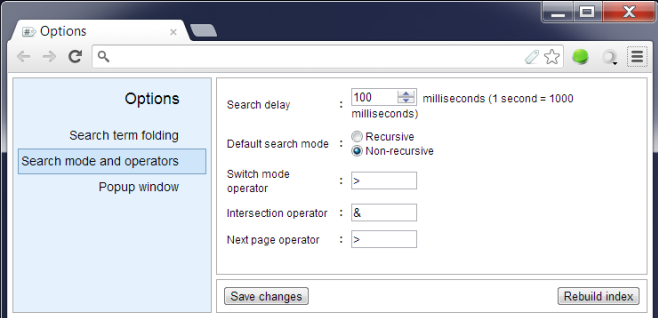
Додатак је одличан што се тиче маркерауправљање иде. Мало је поставки и таговима се лако може управљати. Једина критика овде је да брисање ознаке није могуће из сопственог интерфејса проширења. Осим тога, ово вам је вероватно један од најлакших начина за организовање и претраживање маркера. Реч опреза; увек се сетите да кликнете сачувати након што сте означили обележивач.
Инсталирајте ознаку # из Цхроме веб продавнице













Коментари